¿No sabe cómo agregar una imagen a archivos PDF en Mac? De hecho, es muy fácil una vez que encuentra una herramienta PDF profesional para el trabajo - PDFelement para Mac. Este artículo le enseñará cómo añadir una imagen a un archivo PDF en iMac, MacBook Air o MacBook Pro. Siga leyendo para obtener más información.

![]() Impulsado por IA
Impulsado por IA
Cómo Agregar Imágenes a un Archivo PDF en Mac
Haga clic en el botón de descarga para descargar el archivo de instalación .dmg. Después de obtenerlo, instálelo en su Mac. Si tiene una PC Windows, usted puede descargar PDFelement para Windows.
Paso 1. Abrir su archivo PDF en el programa
Ejecute Wondershare PDFelement para Mac y entonces haga clic en el botón “Abrir archivo” para cargar el archivo PDF desde su ordenador. Usted también puede hacer clic en “Archivo > Abrir” en la barra gris superior para añadir sus archivos.
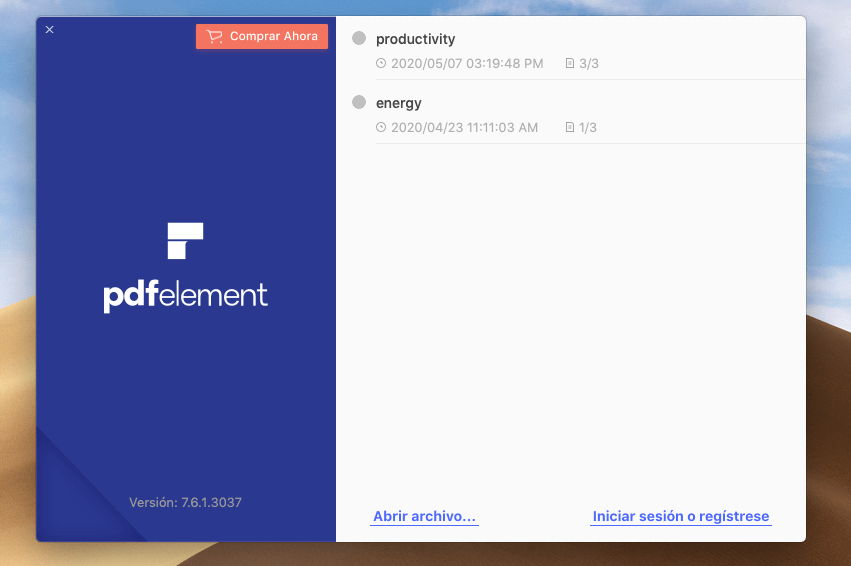
Paso 2. Agregar imagen a PDF
Haga clic en el botón “Editar” en la barra de herramientas superior, y entonces haga clic en el botón “Añadir imagen” en el submenú. Seleccione la imagen de sus archivos locales y arrastre la imagen para ponerla donde desee insertar la imagen. Cuando haga esto, usted verá la imagen superpuesta en la página PDF actual.
Haga clic en la imagen para revelar el borde azul alrededor de la misma. Y entonces arrástrela al lugar indicado en su página PDF y arrástrela para redimensionarla. Eso es todo lo que tiene que hacer para agregar imágenes a un archivo PDF con PDFelement.
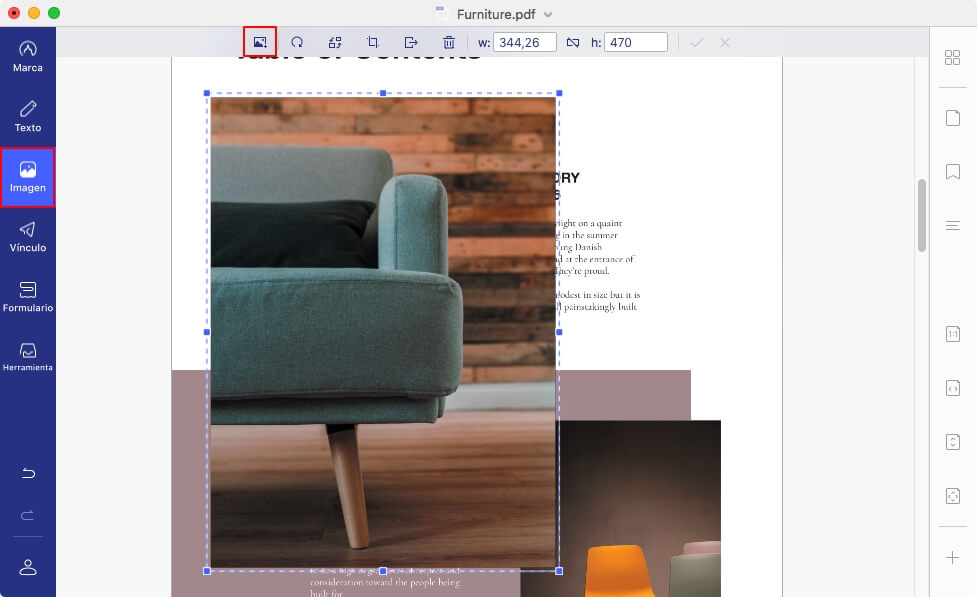
Paso 3. Editar su imagen en PDF
Si desea seguir editando su imagen, puede hacer clic en la imagen para activar las opciones de edición de imágenes. Puede recortar la imagen para ajustar su relación de aspecto y cortar bordes no deseados, reemplazar una imagen existente por una nueva. También puede extraer una o más imágenes de su PDF a la vez. Además de agregar imágenes a PDF en Mac, PDFelement también puede ayudarle convertir JPG a PDF en Mac.
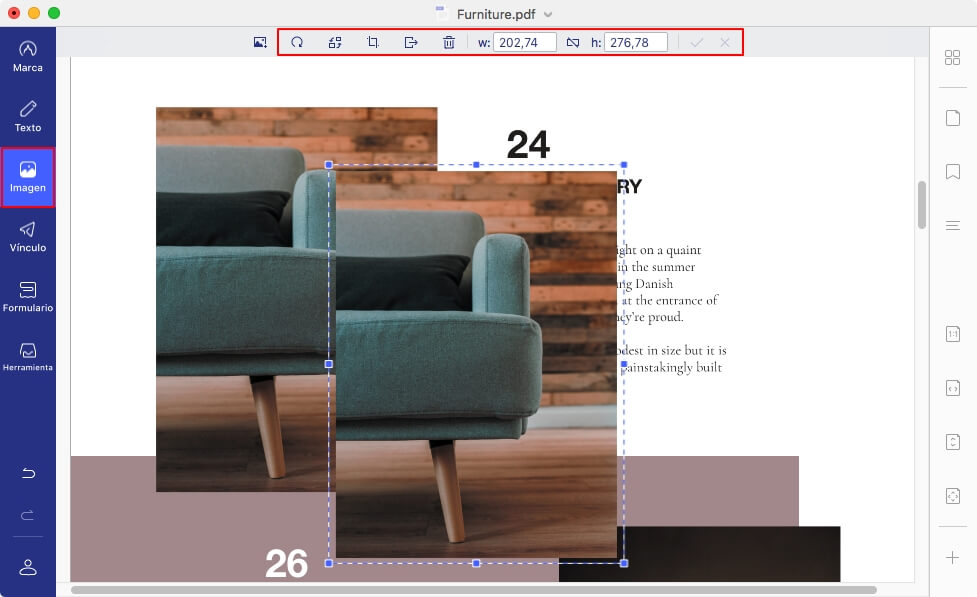

![]() Impulsado por IA
Impulsado por IA
Video sobre Cómo Agregar una Imagen a PDF en Mac
Para agregar imágenes en un archivo PDF en Mac, usted tiene la mejor solución para ello. Con la ayuda de un editor de archivos PDF como PDFelement para Mac, , usted puede fácilmente agregar imágenes a un archivo PDF en ordenadores Mac. Además, usted también puede eliminar imágenes de archivos PDF y redimensionar, recortar y rotar imágenes PDF, y extraer imágenes de archivos PDF.
PDFelement para Mac también le deja editar textos y páginas en su documento. Usted puede añadir casillas de comentarios, notas adhesivas, resaltos, sellos y enlaces para remarcar su contenido. Además, sus funciones de creación y conversión le permite la conversión de archivos PDF a otros formatos populares como Word, Excel, PPT, EPUB, texto y más.

![]() Impulsado por IA
Impulsado por IA
 100% Seguro | Sin anuncios |
100% Seguro | Sin anuncios |



